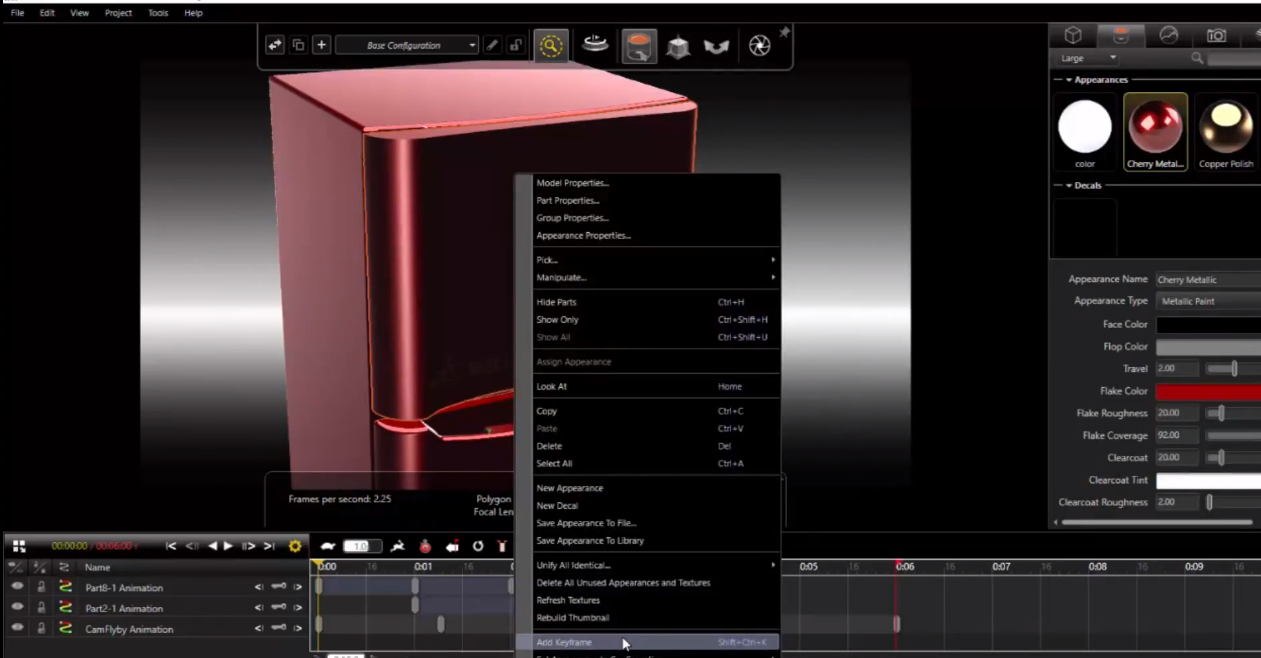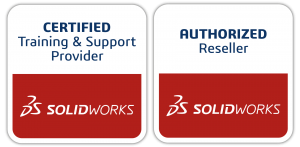หลังจากที่ได้รู้ 5 ขั้นตอนเบื้องต้นของการใช้งาน SOLIDWORKS Visualize ไปแล้ว เรายังสามารถนำ SOLIDWORKS Visualize มาทำเป็นอนิเมชั่นได้อีกด้วย มาดูกันดีกว่าว่ามีวิธีในการสร้างอนิเมชั่นได้อย่างไร
เมื่อทำการเรนเดอร์งานเสร็จแล้ว ให้คลิกที่ชิ้นส่วนที่เราต้องการให้หมุนหรือมีการขยับ
Click ชิ้นส่วน (จะเห็นว่ามีเส้นสีแดงล้อมรอบ) จากนั้น Click ขวา และ เลือก Add Key Frame
เมื่อเลือก Add Key Frame แล้ว ก็จะปรากฏมาเป็น Key Frame ตรงแถบด้านล่างฝั่งขวา ซึ่งเราสามารถเลือกเปิด-ปิด Key Frame ที่เราต้องการได้
ในเบื้องต้นของการ set ค่าการเคลื่อนไหว ให้เราลองเลื่อนเส้นสีเหลือง (ตามภาพ) ก่อน ว่าต้องการให้ชิ้นงานที่เราเลือกขยับไปกี่วินาที

ปุ่ม Auto Key Frame เมื่อเราคลิกตรงปุ่มนี้จะทำให้ เราใช้เมาส์ลากชิ้นงานที่เราต้องการขยับ โปรแกรมจะทำการ Add Key Frame ให้กับเราโดยอัตโนมัติ และขยับตามวินาทีที่เราเลือก (สามารถลองกด Play เพื่อดูการเคลื่อนไหวได้)
Key Frame ที่ชื่อ CamFlyby เป็น Key Frame ที่เราใช้ปรับมุมมองของวัตถุทั้งชิ้น เช่น การซูมเข้าซูมออก
ทั้งหมดนี้ก็เป็นวิธีการของการทำภาพเคลื่อนไหวจาก SOLIDWORKS Visualize ที่สามารถทำให้เกิดภาพเสมือนจริงได้ทั้งภาพนิ่งและวิดีโอ สามารถรับชมวิธีการทำอนิเมชั่นได้ที่ VDO นี้ (ตั้งแต่นาทีที่ 5:15 เป็นต้นไป)
และหากใครมีคำถามเพิ่มเติมสามารถสอบถามได้ที่ Metro Systems คลิกที่ ติดต่อเรา (Contact Us) หรือรับข่าวสารต่าง ๆ ได้ที่ https://www.facebook.com/metrosolidworks/